photoshop怎样制作广告牌
广告牌很常见的,并且我们还可以用photoshop来制作。但是很多同学还不太清楚。那么接下来下面是小编整理的一些关于photoshop怎样制作广告牌,供您参阅。
photoshop制作广告牌的方法
新建文件,设定页面大小为国际标准纸张A4,分辨率为300,颜色模式为RGB,背景内容为白色。确定后执行图像旋转命令,将图像逆时针旋转90度。
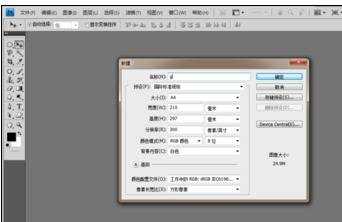
2将前景色调整为R0,G80,B255,执行Alt+Del快捷键,将前景色填充到背景中。

3使用钢笔工具在画面下方绘制一条路径图形,并使用直接选择工具调整为如图所示的形状。
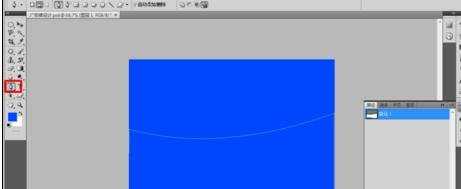
4新建一个图层,将路径转换为选区后,用背景白色进行填充,并将该图层的不透明度降低为50%。
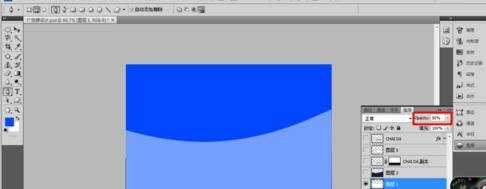
进入路径控制面板,再次选择路径并将其形状进行如图所示的调整。
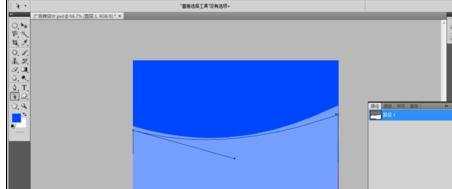
再新建一个图层,将路径转换为选区后,把前景色调节为R30,G40,B60进行填充。

将该图层的不透明度降低为80%。
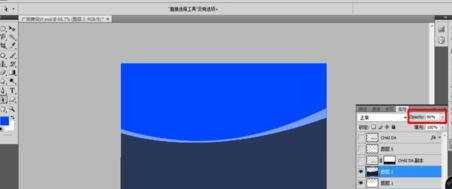
将一张机械零件的图片拖动复制到新建文件中,进行缩放和翻转处理后,将该图层置于背景层之上和其他图层之下。为机械零件图层添加图层蒙版,将渐变填充的方式设定为径向渐变,在蒙版上进行如图所示的渐变,并将该图层混合模式修改为“滤色”。

再次复制一张背景为黑色的机械零件图片,将其进行缩放并移动到合适位置后,直接将该图层混合模式修改为“滤色”,即可将黑色背景隐去。再将图层不透明度修改为50%。

新建图层,使用横排文字蒙版工具创建文字轮廓选区,再使用线性渐变对其进行颜色填充。

将文字图层进行复制后垂直翻转,并在底部位置进行对齐。将复制的图层置于原图层下方,添加图层蒙版,对蒙版进行先行渐变填充,得到如图所示的效果。

在两个文字图层之间新建一个图层。将椭圆选框工具的羽化值设定为10,在该图层对准两个文字的交接部分绘制椭圆选框并进行白色填充,再将该图层不透明度修改为10%。

为第一个文本图层添加自发光图层样式。

再将其他文本内容输入并进行排版,该户外广告作品即告完成。


photoshop怎样制作广告牌的评论条评论